| La recherche par eMule signifie généralement
que tous les serveurs présents dans la liste sont interrogés
pour savoir s'ils connaissent un client qui partage un fichier
dont le nom correspond aux mots clés entrés.
Les serveurs eux-mêmes ne contiennent aucun fichier,
ils compilent simplement une liste des fichiers disponibles
chez les clients connectés.
Grâce à la fonction de recherche avancée
d'eMule, des recherches précises de fichiers présents
sur le réseau, sont possibles. Il est important d'effectuer
des recherches les plus précises possibles, car cette
opération induit une charge considérable des
serveurs. Aussi, eMule ne trouve qu'au maximum 201 sources
individuelles, quels que soient les termes de la recherche.
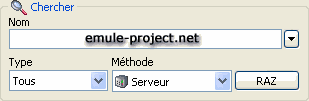
Chercher
o Nom
Il convient d'indiquer les termes recherchés
dans ce champ. Il est possible d'utiliser des mots clés
multiples. Dans ce cas, eMule n'affichera que les noms de
fichiers qui contiennent tous ces mots clés. Pour effectuer
des recherches encore plus précises et flexibles, lisez
les explications sur les opérateurs booléens
un peu plus loin dans ce chapitre..
Ce champ dispose d'une aide automatique à la saisie
qui utilise les précédentes recherches, sauvegardées.
Pour supprimer la liste de vos recherches précédentes,
maintenez enfoncé le bouton CTRL ou ALT de votre clavier,
puis appuyez sur le bouton SUPPR. Vous pouvez, si vous le
préférez, utiliser le bouton RAZ des Préférences
-> Affichage.
Cette fenêtre permet aussi de désactiver cette
option.
o Type
On peut utiliser le type pour filtrer les résultats
en fonction de groupes d'extensions particuliers. Les types
de téléchargements ainsi que les extensions
qui leur sont associées sont donnés dans le
tableau ci-dessous :
| Tous |
pas de filtre |
| Archive |
.ace, .arj, .gz, .hqx, .lha, .rar, .sea, .sit, .tar,
.tgz, .uc2, .zip |
| Audio |
.669, .aac, .aif, .aiff, .amf, .ams, .ape, .au, .dbm,
.dmf, .dsm, .far, .flac, .it, .mdl, .med, .mid, .midi,
.mod, .mol, .mp1, .mp2, .mp3, .mp4, .mpa, .mpc, .mpp,
.mtm, .nst, .ogg, .okt, .psm, .ptm, .ra, .rmi, .s3m,
.stm, .ult, .umx, .wav, .wma, .wow, .xm. |
| Images |
.bmp, .dcx, .emf, .gif, .ico, .jpeg, .jpg, .pct, .pcx,
.pic, .pict, .png, .psd, .psp, .tga, .tif, .tiff, .wmf,
.xif |
| Images-CD |
.bin, .bwa, .bwi, .bws, .bwt, .ccd, .cue, .dmg, .dmz,
.img, .iso, .mdf, .mds, .nrg, .sub, .toast |
| Programmes |
.bat, .cmd, .com, .exe |
| Vidéo |
asf, .avi, .divx,
.m1v, .m2v, .mov, .mp1v, .mp2v, .mpe, .mpeg, .mpg, .mps,
.mpv, .mpv1, .mpv2, .ogm, .qt,
.ram, .rm, .rv, .vivo, .vob, .wmv |
o Méthode
La méthode permet de définir la manière
qu'eMule doit utiliser pour faire sa recherche. Les moteurs
de recherche internet dédiés au réseau
eMule sont aussi disponibles. Les résultats de la recherche
internet apparaissent dans le navigateur.
| > |
Serveur
La recherche ne s'effectue que sur le serveur auquel
le client est actuellement connecté.
|
| > |
Globale (Serveur)
Tous les serveurs de la liste des serveurs sont interrogés
; chacun individuellement. La barre verte en bas, affiche
la progression de la recherche. |
| > |
Kademlia
Effectue une recherche sur l'ensemble du réseau
Kademlia, pour les mots clés donnés. Le
réseau eD2k, par exemple les serveurs, n'utilise
pas cette méthode. Il peut se passer un certain
temps avant que les résultats ne s'affichent. Si
même la recherche d'une expression populaire ne
renvoie pas de résultat, le port UDP du système
est probablement bloqué par un pare-feu ou un routeur. |
| > |
Jigle (Web)
Moteur de recherche internet. La case Mots entiers,
force Jigle à ne retourner que les résultats
qui possèdent le mot clé exact de la recherche,
dans leur nom. |
| > |
Jigle
Cette méthode offre un accès direct à
la base de données de Jigle, depuis eMule. |
| > |
Filedonkey
Moteur de recherche internet. |
Filtre
o Taille min / taille max
Les tailles min et max sont utilisées pour restreindre
la recherche en fonction de la taille du fichier. Seuls les
résultats qui sont plus grands que la taille min entrée
ou plus petits que la taille max indiquée, sont affichés.
Si aucune abréviation d'unité n'est inscrite,
la taille est considérée comme étant
en méga octets (Mo).
| Unités |
Abréviations valides |
| Bytes (octets) |
b | byte | bytes |
| KiloBytes (Ko) |
k | kb | kbyte | kbytes |
| MegaBytes (Mo) |
m | mb | mbyte | mbytes |
| GigaBytes (Go) |
g | gb | gbyte | gbytes |
Exemples :
Taille min = 200
sans autre indication d'unité, les résultats
n'affichent que les fichiers ayant une taille au minimum de
200 méga octets (mega bytes).
Taille max = 1gb
La taille du fichier ne doit pas dépasser 1 giga octet
(giga byte).
o Disponibilité
Spécifie le nombre minimal de sources qu'un fichier
référencé sur un seul serveur doit posséder
pour être considéré comme un résultat.
Note :
Ce filtre ne traduit pas la disponibilité globale mais
la disponibilité par serveur. Régler cette valeur
trop haut peut empêcher d'obtenir une réponse
car le serveur peut ne pas avoir indexé de fichiers
ayant autant de sources.
o Extension
Seuls les fichiers portant l'extension indiquée seront
affichés. L'extension doit être entrée
seule (sans le point qui la précède). exemple
: l'extension avi n'affichera que ce type de fichier.
Recherche booléenne
Cette fonction autorise des requêtes de recherches complexes
à l'aide des opérateurs booléens NOT,
AND, OR. Ces opérateurs doivent toujours être
inscrits en lettres capitales, sinon ils sont considérés
comme des mots clés de recherche ordinaires.
| > |
NOT
Cet opérateur s'appelle en fait NAND, ce qui signifie
"and not" (ET NON). Le mot clé qui suit
un NOT sera exclu. C'est-à-dire que tous les résultats
qui contiennent ce mot seront éliminés.
Priorité la plus haute.
Syntaxe : Mot_clé_1 NOT Mot_clé_2 |
| > |
AND
AND est l'opérateur par défaut si aucun
n'est spécifié. Les recherches effectuées
avec AND affichent des résultats contenant tous
les mots clés inscrits. Opérateur de priorité
moyenne.
Syntaxe : Mot_clé_1 AND Mot_clé_2 (équivalent
à : Mot_clé_1 Mot_clé_2) |
| > |
OR
OR signifie que tout mot clé entré est affiché
dans les résultats. OR a la priorité la
plus basse.
Syntaxe : Mot_clé_1 OR Mot_clé_2 |
| Notes: |
| > |
La recherche sur Kademlia doit toujours
débuter par un mot clé de 3 lettres ou plus.
Après le premier mot clé, aucun autre opérateur
booléen que AND n'est accepté. |
| > |
La recherche à l'aide des opérateurs
booléens peut être combinée avec n'importe
quelle autre méthode ou filtre à l'exception
du moteur de recherche internet filedonkey. |
| > |
Les opérateurs sont évalués
selon leur priorité mathématique. NOT ->
AND -> OR. Cette priorité peut être modifiée
par l'utilisation de ( ) autour de l'expression qui doit
être considérée en premier. |
| > |
Les opérateurs ou les ( ) peuvent
être masqués par des guillemets " ".
Ainsi ils ne sont pas considérés selon leur
signification booléenne mais comme des mots clés
de recherche normaux. |
| > |
Les recherches utilisant OR et NOT ne sont
pas aussi restrictives que celles qui emploient AND. AND
nécessite la totalité des mots clés
pour donner lieu à un résultat alors que
OR et NOT autorisent des corrélations partielles. |
| > |
OR et NOT prennent aussi en compte les méta
données liées comme les étiquettes
de mp3 ou les informations sur les fichiers telles que
commentaire / auteur. |
| |
|
| Exemples: |
| > |
Recherche |
Mot_clé_1 Mot_clé_2 OR Mot_clé_3
Mot_clé_4 |
| |
Interprétation booléenne |
(Mot_clé_1 AND Mot_clé_2) OR (Mot_clé_3
AND Mot_clé_4) |
| |
Explication |
Trouve les fichiers qui contiennent soit
le Mot_clé_ 1 + 2 soit le Mot_clé_ 3 + 4
dans leur nom. |
| > |
Recherche |
Mot_clé_1 Mot_clé_2 OR Mot_clé_3 Mot_clé_4
NOT Mot_clé_5 |
| |
Interprétation booléenne |
(Mot_clé_1 AND Mot_clé_2) OR ((Mot_clé_3
AND Mot_clé_4) NAND Mot_clé_5) |
| |
Explication |
Tous les fichiers contenant le Mot_clé_
1 + 2 ou le Mot_clé_ 3 + 4 mais ceux qui correspondent
à 3 + 4 ne doivent pas contenir le Mot_clé_
5 |
| > |
Recherche |
Mot_clé_1 Mot_clé_2 NOT Mot_clé_5
OR Mot_clé_3 Mot_clé_4 NOT Mot_clé_5 |
| |
Interprétation booléenne |
((Mot_clé_1 AND Mot_clé_2) NAND Mot_clé_5)
OR ((Mot_clé_3 AND Mot_clé_4) NAND Mot_clé_5) |
| |
Explication |
Identique à l'exemple ci-dessus
avec la différence que le Mot_clé_ 5 ne
doit jamais apparaître, ni avec 1 + 2 ni avec 3
+ 4. |
| > |
Recherche |
(Mot_clé_1 Mot_clé_2 OR Mot_clé_3
Mot_clé_4) NOT Mot_clé_5 |
| |
Interprétation booléenne |
((Mot_clé_1 AND Mot_clé_2)
OR (Mot_clé_3 Mot_clé_4)) NAND Mot_clé_5 |
| |
Explication |
C'est la même recherche que celle
ci-dessus mais plus élégante en raison de
l'emploi des ( ) pour appliquer le NOT Mot_clé_5
à l'expression OR entière. |
| > |
Recherche |
(Mot_clé_1 "OR" Mot_clé_2)
NOT Mot_clé_3 |
| |
Interprétation booléenne |
(Mot_clé_1 AND or AND Mot_clé_2) NAND Mot_clé_3 |
| |
Explication |
L'utilisation des guillemets " " autour du
terme OR fait que cet opérateur n'en est plus un
mais est considéré comme une expression
régulière. Cette recherche donne des résultats
qui contiennent le Mot_clé_1 et le Mot_clé_2
et aussi le mot "or" mais qui ne contiennent
pas le Mot_clé_3. |
Interprétation des résultats
o Disponibilité (Sources)
La disponibilité est le nombre de sources trouvées
sur les serveurs pour un téléchargement donné.
Ce n'est pas le nombre total de sources sur le net tout entier.
Cela donne cependant une bonne indication de la diffusion
du fichier. Si plusieurs résultats correspondent à
la recherche, on devrait choisir le fichier qui affiche la
meilleure disponibilité. Consultez aussi Le code
des couleurs des résultats de recherche.
La valeur entre ( ) à côté de la disponibilité
indique le nombre de sources qui peuvent être ajoutées
directement en téléchargement sans qu'eMule
ait à les chercher à nouveau..
o Le code des couleurs des résultats de recherche
| > |
Noir, bleu foncé, bleu clair
Indique un nombre de sources trouvées pour un
fichier particuler. Noir = 1 - 3 sources, bleu foncé
= 4 - 9 sources, bleu clair = 10+ sources
|
| > |
rouge
Les fichiers déjà présents dans la
liste des téléchargements sont affichés
en rouge |
| > |
Vert
Les résultats affichés en vert sont déjà
téléchargés et complets. |
o Recherche dans les résultats
En pressant les touches CTRL + F, un dialogue de recherche
apparaît qui permet de chercher les Mots clés
(Nom du fichier), ID, taille, type et disponibilité.
La fonction touche F3 permet de passer à l'item suivant
possédant le même mot clé alors que MAJ
+ F3 revient à l'item précédent.
o Noms multiples d'un fichier
Les fichiers sont identifiés par leur valeur de hachage
et non par leur nom. Une recherche peut donc renvoyer des
noms différents correspondants tous au même fichier.
Ces résultats apparaissent sous forme d'un signe +
(NdT : qui permet de dérouler une liste), semblable
à celui de l'explorateur de Windows, qui s'affiche
devant le nom du fichier. Si les noms renvoyés sont
très différents les uns des autres, ce fichier
est probablement un faux (fake).
S'applique à la version : .42a +
Traduction française : www.emule-inside.net |
